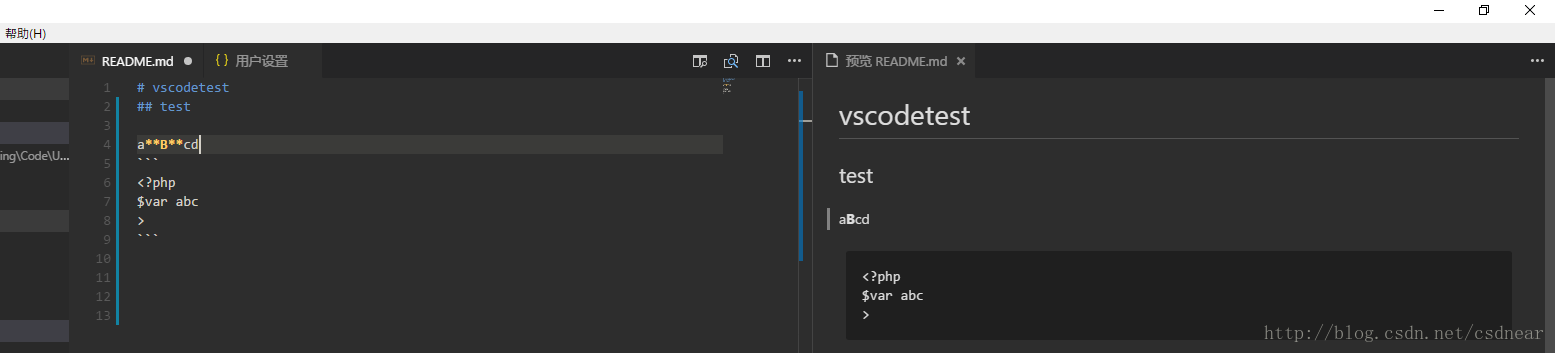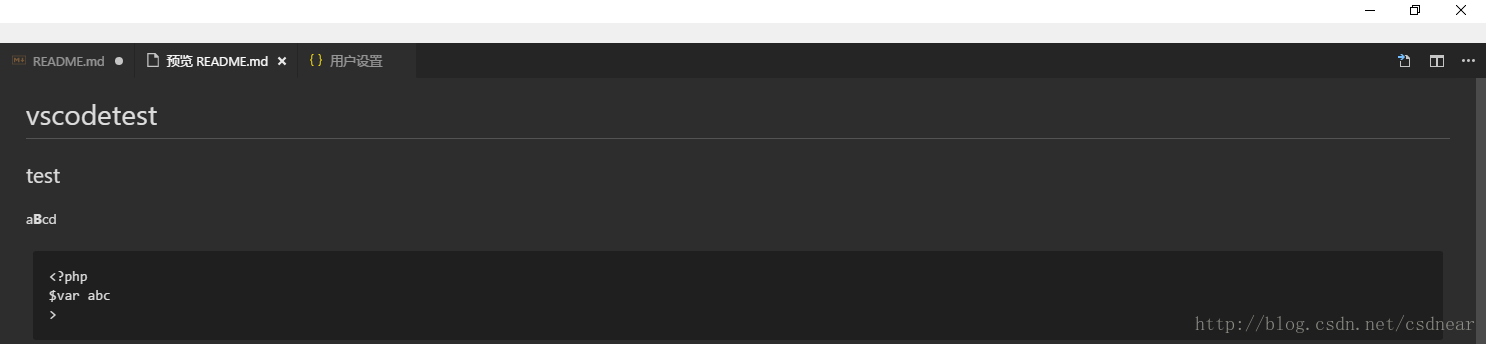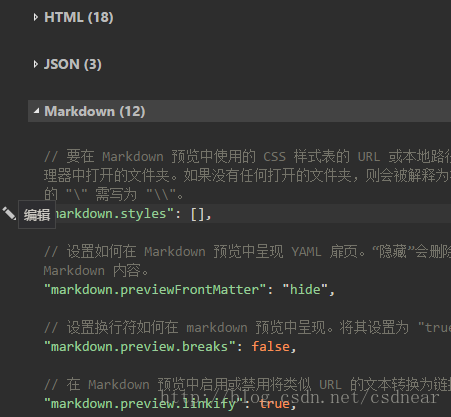一、VSCode可以直接编辑markdown并且预览
使用快捷键Ctrl+k然后按V健,或者点击右上角的打开侧边栏预览(在预览中滚动编辑区会跟随滚动)
可以看到如下图:
也可以直接用快捷键Ctrl+shift+v直接预览:
双击可以返回编辑视图
当然还是直接用侧边栏预览更方便些
二、修改VSCode中markdown预览样式
1.设置
使用快捷键Ctrl+, (逗号),或点击 文件>首选项>设置,或点击左下角设置图标
2.在设置中找到markdown
点击编辑
3.在网上找个markdown的CSS样式(也可以自己写)
4.在配置里添加如下代码
//根据你自己的具体位置自己安排
"markdown.styles": [
"file:///D:/Program Files/Microsoft VS Code/resources/app/extensions/markdown/media/Style.css"
]三、我不管,我直接下载插件
1.搜索插件Markdown Preview Enhanced,然后安装
2.重新加载
3.在编辑区右键点击菜单,如下面的选项
四、结束
版权声明:本文为csdnear原创文章,遵循CC 4.0 BY-SA版权协议,转载请附上原文出处链接和本声明。